¿Cómo activar la ventana flotante de WhatsApp para ver vídeos en segundo plano?

A pesar del tiempo y de la creación de nuevas aplicaciones de redes sociales WhatsApp sigue siendo una de las más destacadas, la cual cuenta con una enorme cantidad de usuarios que siguen utilizándola fielmente. Esta App se ha seguido actualizando para brindarle a sus usuarios un mejor servicio, es cierto que a veces dichas actualizaciones llevan tiempo, pero el resultado vale la pena, una de ellas es la ventana flotante PIP (Picture In Picture) la cual ya ha conseguido que trabaje como es debido, PIP permite visualizar vídeos de YouTube, Facebook e Instagram que recibimos y desplazarlos a un área de la pantalla que no estorbe mientras escribimos un mensaje o incluso si salimos de la aplicación, en la presente información le daremos respuesta a alguna duda que puedas tener sobre ella.
- ¿Se puede usar la 'ventana flotante' en WhatsApp Web desde un PC?
- ¿La reproducción en segundo plano es lo mismo que la ventana flotante?
- ¿Qué opciones tengo para ver vídeos en ventana flotante dentro de WhatsApp?
- ¿Cómo forzar el PiP o 'modo ventana flotante' en mi celular?
- ¿Por qué mi aplicación no me permite previsualizar los vídeos de WhatsApp?
¿Se puede usar la 'ventana flotante' en WhatsApp Web desde un PC?
Muchas personas utilizan WhatsApp Web desde su computador o laptop, por lo que les resultara de gran interés saber que al igual que en sus dispositivos móviles también podrán activar PIP en la versión web de WhatsApp. Muchos usuarios de esta red social utilizan esta versión, por ello se ha integrado a ella la opción de ver vídeos de diversas plataformas en segundo plano, la cual les brinda una mejor calidad a los usuarios quienes pueden reproducir un vídeo o moverlo a un área de la pantalla en que no estorbe y escribir un mensaje. Actualmente esta versión solo te permite reproducir vídeos que envías o recibes en ella por lo que no puedes activar la función PIP con otras redes sociales.
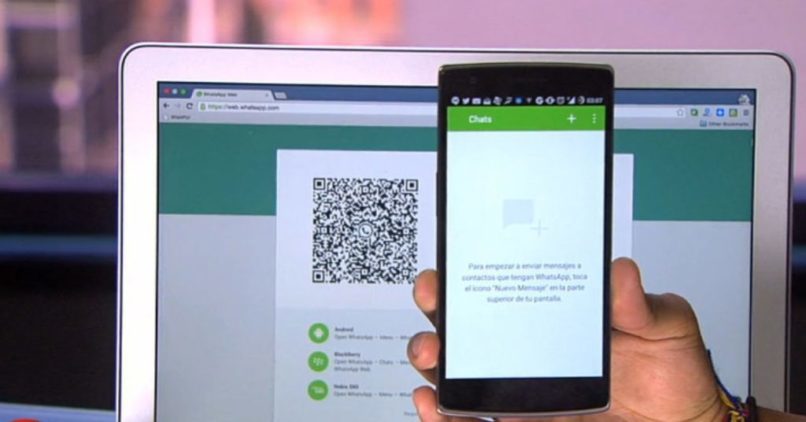
¿La reproducción en segundo plano es lo mismo que la ventana flotante?
No se trata de lo mismo ya que con la reproducción en segundo plano solo se puede reproducir una música o un audio mientras estamos utilizando otra aplicación o con la pantalla de nuestro dispositivo apagada. A diferencia de esta, la ventana flotante reproduce vídeos aun cuando nos salimos de la aplicación y abrimos otra, esto la convierte en una herramienta multipropósito permitiéndonos así realizar una amplia gama de tareas sin dejar de reproducir el vídeo.
¿Qué opciones tengo para ver vídeos en ventana flotante dentro de WhatsApp?
Con el modo Picture In Picture no solo podrás reproducir los vídeos que envíes o recibas en tu cuenta de WhatsApp, sino que puedes utilizarla para reproducir vídeos de Instagram, Facebook y YouTube sin la necesidad de contar con una suscripción Premium de esta última.
¿Cómo forzar el PiP o 'modo ventana flotante' en mi celular?
Lo primero que debes hacer si tienes problemas con el modo de ventana flotante o PIP es comprobar si se encuentra activa en tu dispositivo móvil, para hacerlo mantén pulsado el icono que distingue a WhatsApp de las diferentes aplicaciones que posees en tu teléfono, elige la opción Información de la aplicación, toca la opción PIP, luego verifica si se encuentra activo. Cabe decir que este procedimiento se realiza de esta manera o sea fuera de la aplicación de WhatsApp debido a que esto se trata en realidad de la funcionabilidad que posea el sistema tanto Android, iOS, o cualquier otro.
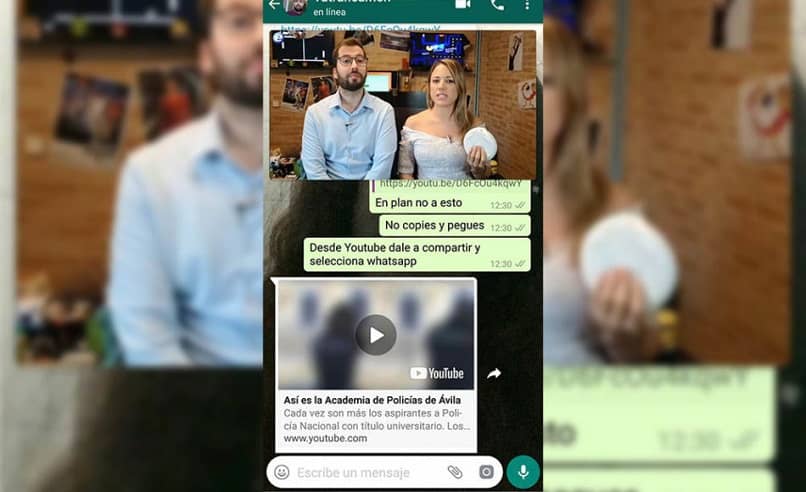
También deberías verificar si la compatibilidad de la misma se encuentra activa para WhatsApp luego de activarla verifica ingresando en la aplicación si aparece de forma automática al reproducir un vídeo el poder utilizar PIP. Otra forma en la que puedes realizar este procedimiento es: ingresar en el área de ajustes o configuración del móvil y acceder en el apartado con el nombre Aplicaciones, allí veras todas las aplicaciones que has instalado en tu dispositivo, selecciona la de WhatsApp de esa manera podrás acceder en el área de información de la misma en donde debes asegurarte de que funcione apropiadamente el modo de ventana flotante.
¿Por qué mi aplicación no me permite previsualizar los vídeos de WhatsApp?
Si aun continúas teniendo problemas con la PIP y se te muestra en la pantalla un anunciado Lo sentimos, no se puede reproducir este vídeo, puede ser causado por diferentes razones las cuales poseen solución. Lo primero que debes realizar es verificar si es compatible con tu teléfono por lo que el mismo debe contar con un sistema Android 4.4 KitKat o superior a este.
Esto puedes verificarlo dirigiéndote a Configuración del sistema luego presionamos sobre Sistema, Acerca de y Versión de Android. También podría ser que no cuentas con una versión actualizada de la aplicación de WhatsApp por lo que no cuentas con la que posea el modo Picture In Picture cosa que puedes solucionar descargando la última versión de la misma.
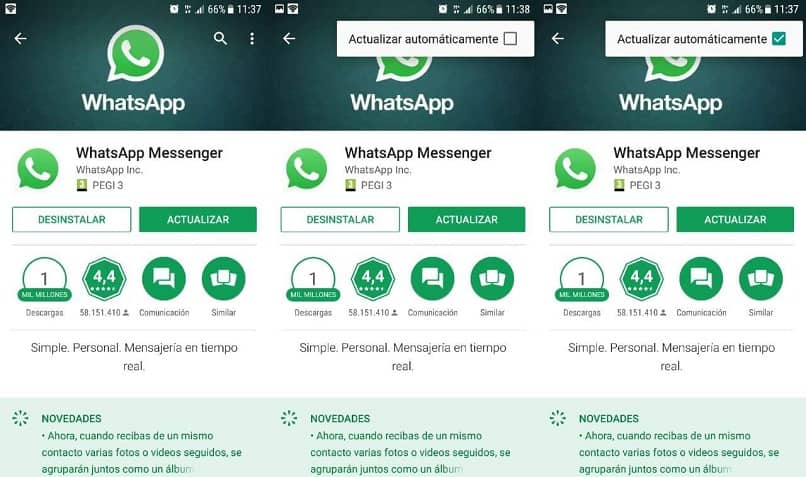
Otra de las causas puede ser que no se encuentren instalados debidamente los CODECS en el sistema Android de tu dispositivo. Los CODECS son una serie de tablas que decodifican e interpretan los formatos de los vídeos ya sean AVI, MOV, MPG o MPEG, WMV, entre otros los cuales cuentan con un CODECS que permite su reproducción. En muchas ocasiones este problema se observa cuando los vídeos son grabados con una plataforma con una terminal de Windows Phone o iPhone con iOS.
Un modo de solucionar este problema es contar con un reproductor de vídeo que cuente con los CODECS necesarios para reproducirlos, uno de estos reproductores que poseen gran respeto por su funcionabilidad es VLC. Este reproductor puedes descargarlo desde la Play Store si tu dispositivo no viene de fabrica con esta App de Google Play Store, luego de instalarlo en tu dispositivo procede a ingresar en WhatsApp e intenta reproducir el vídeo que no podías reproducir. Surgirá una ventana titulada Uso de acciones completas en la que observaras los reproductores de vídeo que puedes utilizar. Selecciona el reproductor VLC y elige entre las opciones Siempre o Solo una vez, con ello debería poder reproducirse el vídeo con VLC.
Si el problema persiste o vuelve a fracasar la reproducción del vídeo puede ser que se haya vuelto a cambiar al reproductor que no permite reproducir dicho formato. Para solucionar este problema dirígete hacia el área de Ajustes, luego Administrador de Aplicaciones, Todas allí busca la App que descargaste y con la cual puedes reproducir dicho formato de vídeo en este caso VLC, toca sobre la opción que dice Iniciar de forma predeterminada con ello ya le darás solución a tu problema.
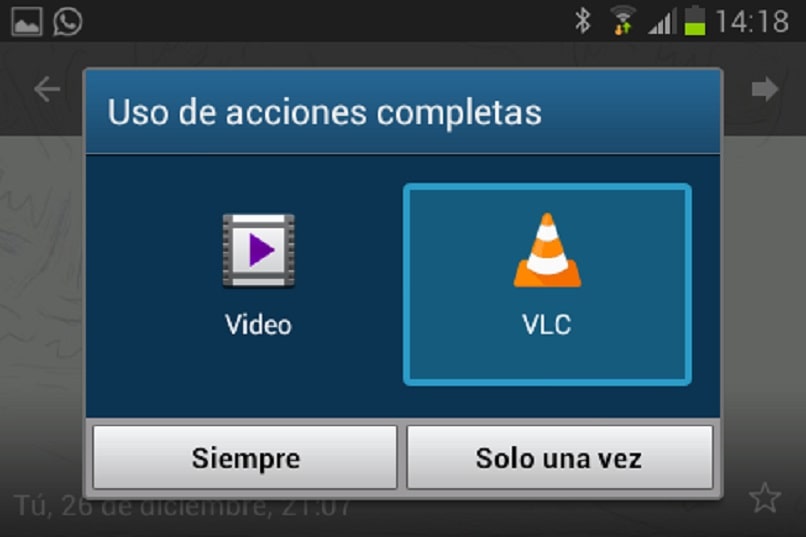
Si se encontraba ya establecida de forma determinada otro reproductor puedes cambiarlo tocando sobre el apartado Borrar valores predeterminados, luego de bórrarlo sal del área de configuración y abre nuevamente la aAp de WhatsApp, reproduce un vídeo elige el reproductor VLC y presiona la opción Siempre.